excel换行都有哪些步骤?
发布时间:2021年04月02日 12:20
对于很多职场小白来说,excel表格里面充满了很多未知的技能,所以在使用的时候,遇到不会操作的地方,就会比较慌乱。比如当我们在excel表格里面输入一句话,但是这句话却出现在了同一行的很多表格当中,这时候难免会抱怨:换行怎么换呀,要是Word文档就好了,可以直接按回车变成下一行。别着急,其实excel换行这个问题并不难,下面小编就举个例子讲解一下。
如本例,要求将下图中A1单元格的内容进行换行。
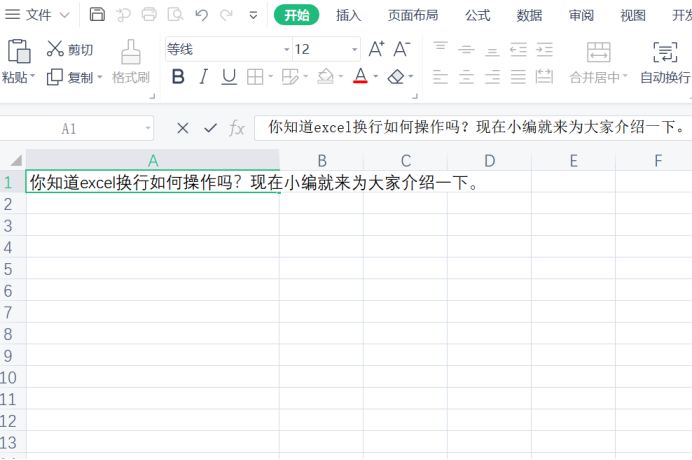
如下图,双击A1单元格,然后将光标移动到要换行的位置,按【ALT+ENTER】键,即可将选中的单元格文本按照用户的要求进行任意换行。
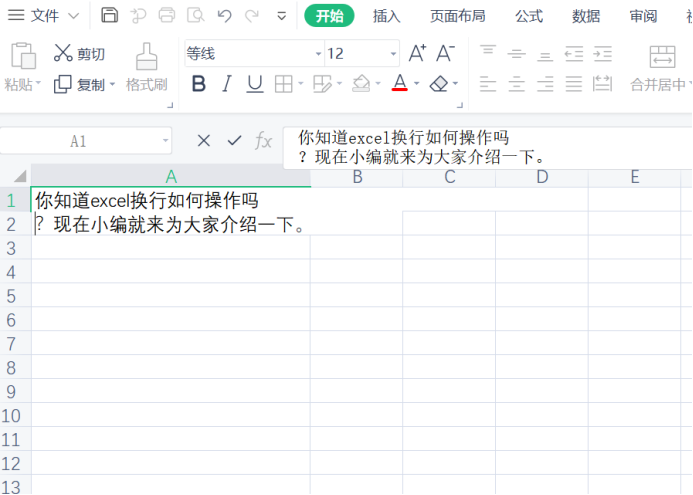
上面的一种方法实现了单元格的任意换行,下面的方法可以实现单元格的自动换行,即根据单元格的大小进行换行。点击选中单元格,按【CTRL+1】键,系统弹出【设置单元格格式】对话框。

在弹出的【设置单元格格式】对话框中,点击选择【对齐】选项卡:在【文本控制】中勾选蓝色箭头指向的[自动换行]选项,设置后点击【确定】按钮。
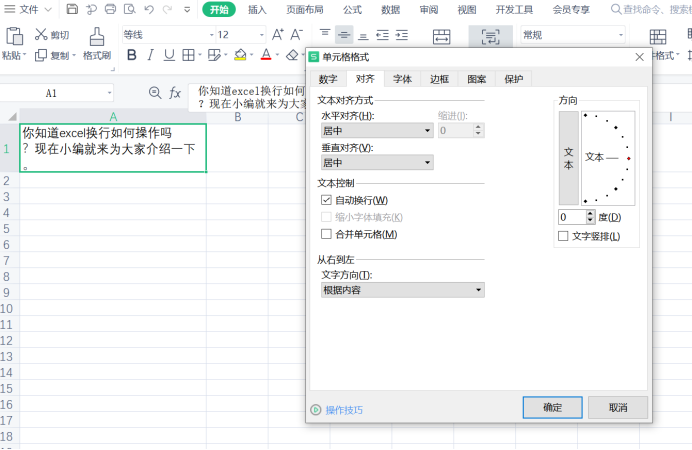
通过操作,选中单元格的内容就会根据单元格的大小进行自动换行。
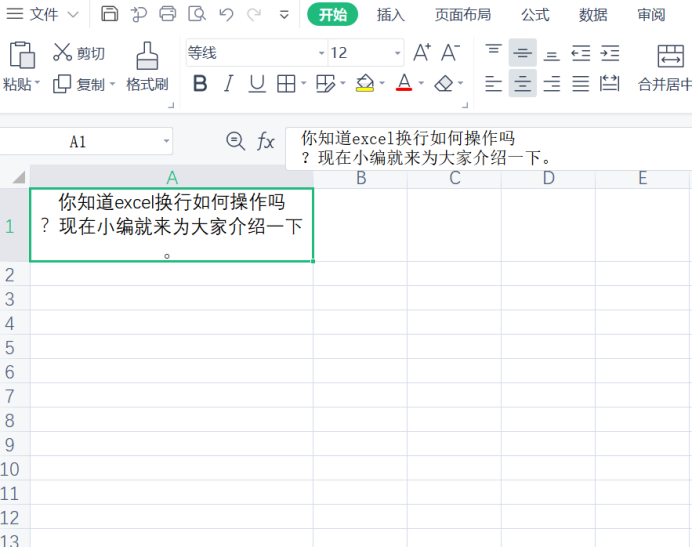
excel换行就这样完成了,怎么样,其实和Word文档一样简单,只要你找对方法,你感觉的难题都会变成很好解决的小问题。不过,虽然这比较简单,小编还是建议大家多练习几遍,毕竟熟能生巧嘛!
本篇文章使用以下硬件型号:联想小新Air15;系统版本:win10;软件版本:Excel2019。






